区域
在 Home Assistant 中,区域是一个逻辑分组,用于将 devices设备是表示包含实体的物理或逻辑单元的模型。 和 entities实体表示 Home Assistant 中的传感器、执行器或功能。实体用于监控物理属性或控制其他实体。实体通常是设备或服务的一部分。 [Learn more] 组织在一起,以匹配您家中物理世界的区域(或房间)。
例如,“客厅”区域将设备和实体分组在您的客厅中。区域允许您对整个设备组执行操作。例如,关闭客厅中的所有灯光。 区域可以分配给楼层。区域还可以用于自动生成卡片,例如 区域卡片。
创建区域
按照以下步骤从 区域 视图创建一个新区域。
-
转到 设置 > 区域、标签和区域 并选择 创建区域。
-
在对话框中,输入区域详细信息:
- 给区域一个 名称(必填)。
- 添加一个图标(我们使用 Material icons
)。 - 将区域分配给一个楼层。
- 如果您还没有创建楼层,可以 创建一个新楼层。
- 该数字可以是负数。例如用于地下楼层。
- 这个数字稍后可以用于排序。
- 添加一个代表该区域的图像。
- 添加一个 别名。
- 别名是在 语音助手 中用于引用区域、实体或楼层的替代名称。
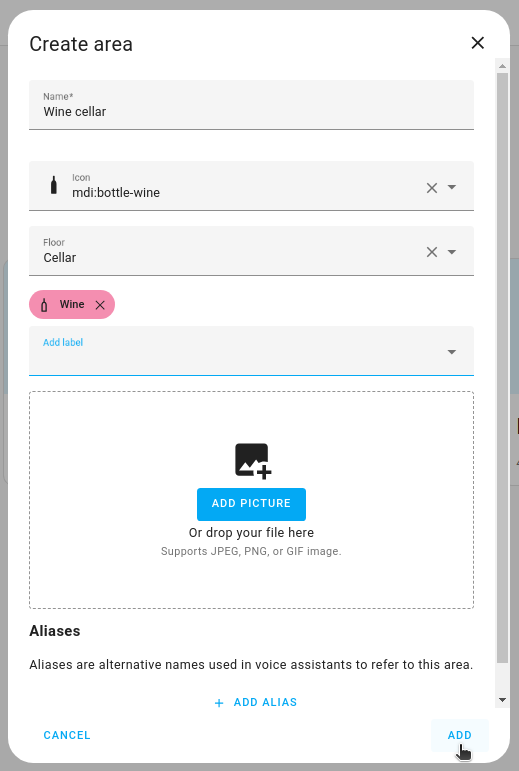
-
选择 添加。
结果:创建了一个新区域。
将区域分配给楼层并添加标签
如果区域尚未分配给楼层,则会显示在 未分配区域 部分。按照以下步骤将区域分配给楼层。
- 转到 设置 > 区域、标签和区域 并选择 创建区域。
- 在区域卡中,选择编辑
按钮。 - 在对话框中,选择楼层并根据需要添加标签。
将区域分配给多个项目
您可以在自动化、场景、脚本和设备页面一次性将区域分配给多个项目。
-
根据您要分配的内容,转到以下页面之一:
- 对于自动化、脚本或场景 设置 > 自动化与场景 并打开相应的选项卡。
- 对于设备,转到 设置 > 设备和服务 > 设备。
-
在列表中, 选择所有您想要分配到区域的项目。
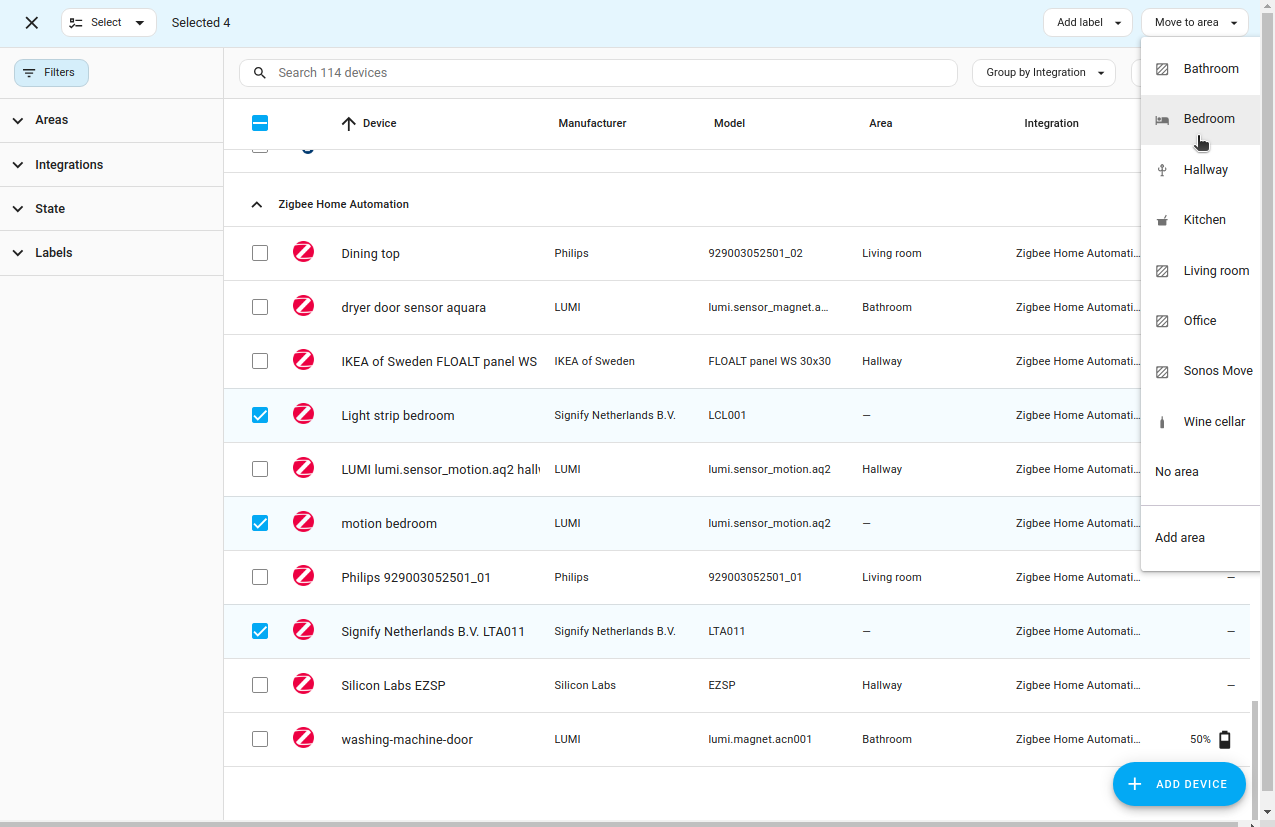
-
在右上角,选择 移动到区域 并从列表中选择目标区域。
编辑区域
按照以下步骤编辑区域。
- 转到 设置 > 区域、标签和区域,在区域卡中选择编辑
按钮。 - 在对话框中,调整您想要更改的区域详细信息:
- 编辑区域 名称。
- 添加一个图标(我们使用 Material icons
)。 - 将区域分配给楼层。
- 如果您还没有创建楼层,可以 创建一个新楼层。
- 该数字可以是负数。例如用于地下楼层。
- 这个数字稍后可以用于排序。
- 添加一个代表该区域的图像。
- 添加一个 别名。
- 别名是在 语音助手 中用于引用区域、实体或楼层的替代名称。
删除区域
按照以下步骤删除区域。它将从所有分配的楼层中移除。所有分配给该区域的设备将变为未分配状态。 如果您在自动化或脚本中将此区域用作目标,或者与语音助手一起使用,这些将不再有效。
-
转到 设置 > 区域、标签和区域 并选择区域卡。
-
在右上角,选择三点菜单。然后,选择 删除。
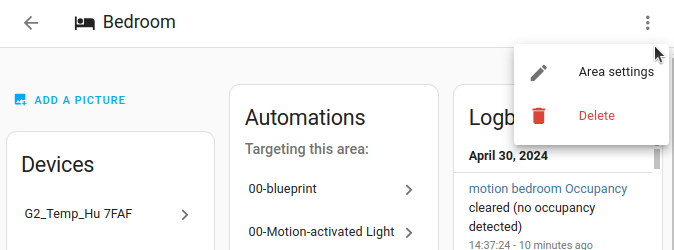
-
如果您在自动化或脚本中将此区域用作目标,或者与语音助手一起使用,它们将不再有效。
- 您可以调整或删除相关的脚本或自动化。
-
如果您在该区域中仍有设备,它们将不再分配给任何房间。
- 如果您已移动设备,可以现在将它们重新分配给新区域。